安装:
wget https://mirrors.tuna.tsinghua.edu.cn/anaconda/miniconda/Miniconda-3.0.0-Linux-x86_64.sh ##镜像下载
下载地址:https://conda.io/en/latest/miniconda.html
清华镜像:https://mirrors.tuna.tsinghua.edu.cn/anaconda/miniconda/
也可以打开清华大学镜像地址,https://mirrors.tuna.tsinghua.edu.cn/
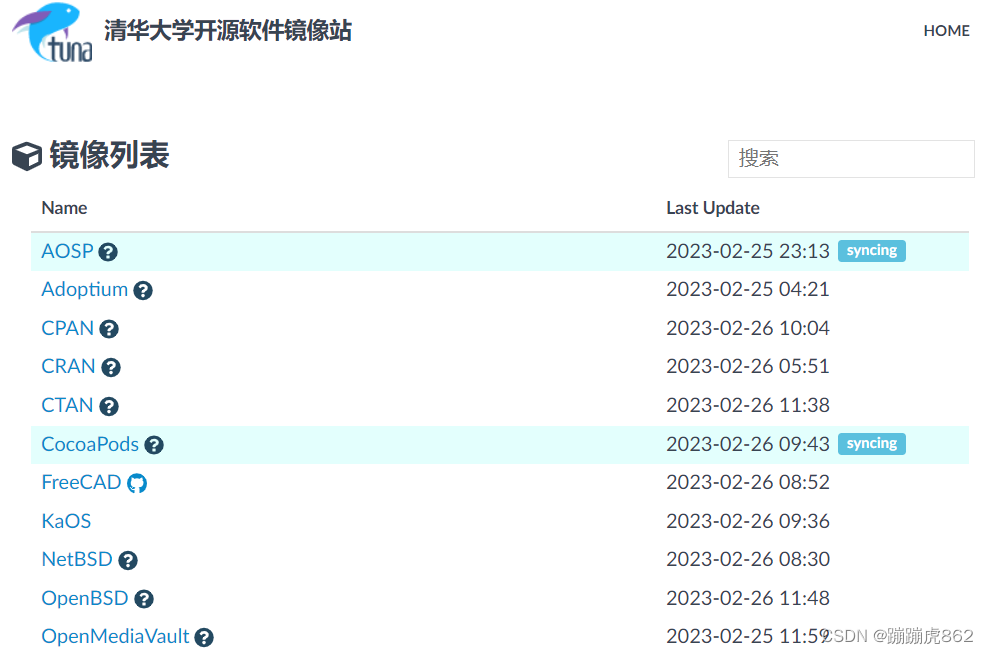
找到anaconda

进入anaconda

archive是anaconda的全部安装
miniconda是简单版的
#推荐查看清华镜像站的anaconda帮助
bash Miniconda-3.0.0-Linux-x86_64.sh
#安装,.sh文件bash运行(类似于win下的exe文件,可执行)
vim home/qlw/.bashrc ##编辑环境变量
export PATH="/home/qlw/miniconda/bin":$PATH ##生效环境变量
##export PATH="/home/zhang_sm/anaconda3/bin:$PATH"
测试安装是否成功:
conda --version

配置下载镜像源
使用conda下载软件的镜像源,也可查看清华镜像站conda帮助
用户无法修改.condarc文件,
先执行conda config --set show_channel_urls yes生成该文件后修改
vim .condarc
#修改,将下列内容复制粘贴到.condarc
channels:
- defaults
show_channel_urls: true
default_channels:
- https://mirrors.tuna.tsinghua.edu.cn/anaconda/pkgs/main
- https://mirrors.tuna.tsinghua.edu.cn/anaconda/pkgs/r
- https://mirrors.tuna.tsinghua.edu.cn/anaconda/pkgs/msys2
custom_channels:
conda-forge: https://mirrors.tuna.tsinghua.edu.cn/anaconda/cloud
msys2: https://mirrors.tuna.tsinghua.edu.cn/anaconda/cloud
bioconda: https://mirrors.tuna.tsinghua.edu.cn/anaconda/cloud
menpo: https://mirrors.tuna.tsinghua.edu.cn/anaconda/cloud
pytorch: https://mirrors.tuna.tsinghua.edu.cn/anaconda/cloud
pytorch-lts: https://mirrors.tuna.tsinghua.edu.cn/anaconda/cloud
simpleitk: https://mirrors.tuna.tsinghua.edu.cn/anaconda/cloud
下面是关于镜像配置方面的其他内容
#查看已安装镜像内容
conda config --show
#添加一些其他镜像源
conda config --add channels #网址
用法
安装完成后启用conda环境:
1、重新连接服务器
2、运行 . ~/.bashrc或者sourse ~/.bashrc
前面的base说明已经激活了conda环境的base
conda装R
#首先创建一个R环境,Renv
conda create --name Renv
#激活该环境
conda activate Renv
#查看镜像中是否有需要的R版本
conda search R
#如果没有最新的R版本(一般没有,只有3.6版本),添加一个渠道
conda config --add channels conda-forge
#把新添加的渠道设为优先级
conda config --set channels_priority strict
#再次查看就能找到最新版本的R4.2.2
conda search r-base
#创建R4.2.2环境
conda create -n R4.2.2
#激活
conda activate R4.2.2
#下载
conda install -c conda-forge r-base=4.2.2
#最后输入R就能进入
R镜像配置
#进入R,查看library位置
.libPaths()
#退出R查看位置
which R
#R在Renv的bin文件夹中,当Renv被激活时,直接输入R进入,而当环境没有被激活时,可以直接绝对路径使用R。
#给R配置一下镜像CRAN和Bioconductor
#先来到R的bin文件的安装位置“~/anaconda3/envs/R4.2.2”
cd ~/anaconda3/envs/R4.2.2
ls
#进入etc文件夹后,新建一个Rprofile.site文件(该文件为R启动初期必须执行的文件)。
cd etc
vim Rprofile.site
<i>
#输入以下内容,此处也可以提供非内置包的安装位置。
options("repos" = c(CRAN="https://mirrors.tuna.tsinghua.edu.cn/CRAN/"))
options(BioC_mirror="https://mirrors.tuna.tsinghua.edu.cn/bioconductor")
#进入R,看一下配置成功与否。
options()$repos
#可以安装package
install.packages('Seurat')





















 4万+
4万+











 被折叠的 条评论
为什么被折叠?
被折叠的 条评论
为什么被折叠?








